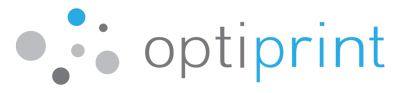Kljub digitalizaciji, se še vedno pogosto dogaja, da moramo odposlati dokumente, ponudbe ali novosti v obliki pisem. Prejemnika naslovimo tako, da na kuverte za pošiljanje napišemo naziv podjetja ali osebe, in naslov. Predstavljamo vam najenostavnejši pristop za tiskanje na pisemske ovojnice z brezplačnim orodjem Canva.
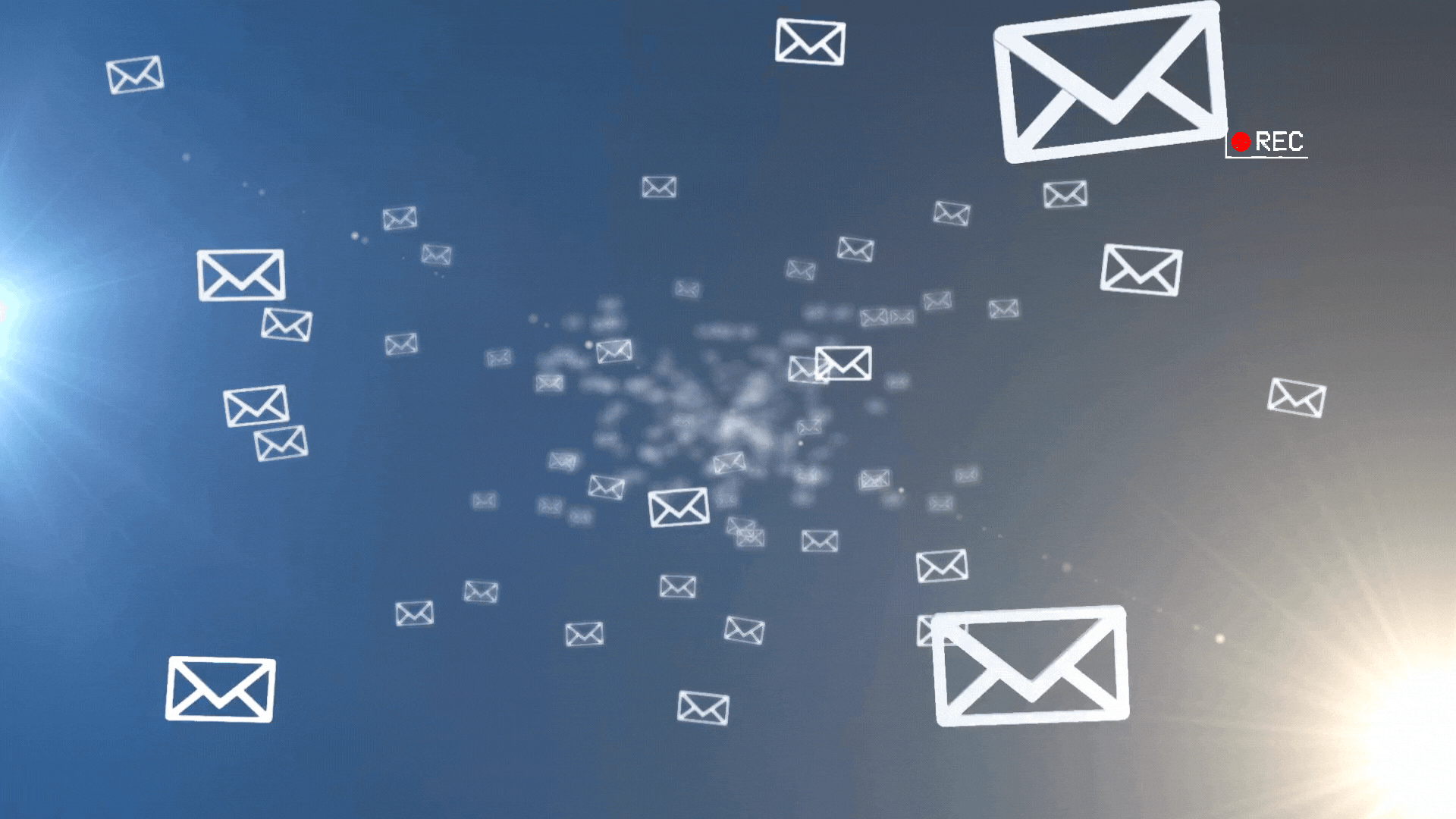
1. Priprava dizajna v brezplačnem Canva orodju
Pisemske ovojnice so običajno neosebne, bele in osnovne. Če želite pisemski ovojnici vdati osebno noto, vam svetujemo, da si v orodju Canva ustvarite brezplačni račun in dizajn oblikujete sami.
V Optiprintu smo vam pripravili dva primera najpogostejših dimenzij, ki jih lahko oblikujete in uporabite:
- Osnovna pisemska ovojnica dimenzije: 23 x 11 cm – prevzemite dizajn tukaj
- Široka pisemska ovojnica dimenzije: 23 x 16 cm – prevzemite dizajn tukaj
S klikom na povezavo se vam odpre Canva orodje, v katerega se brezplačno prijavite in oblikujete svoj dizajn.
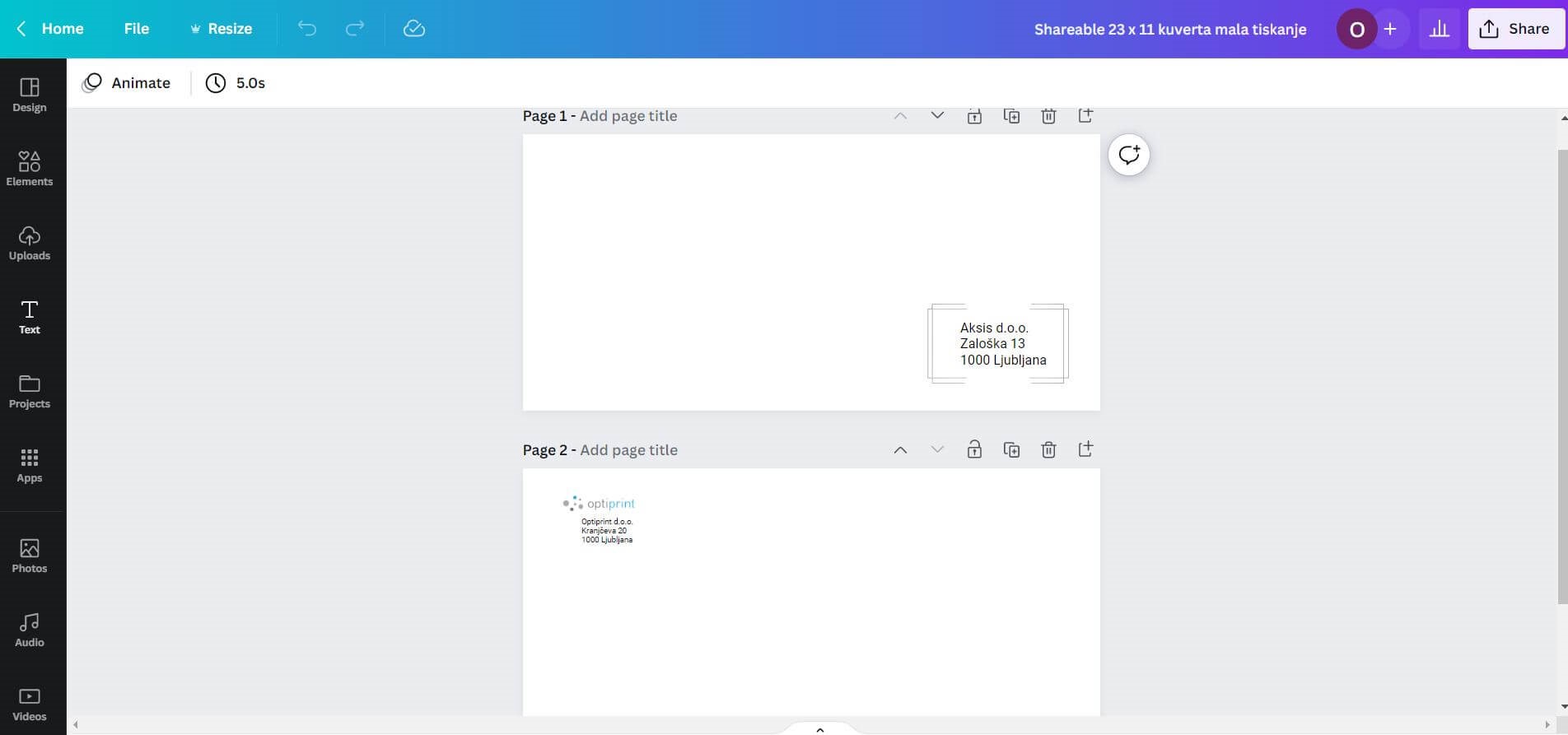
2. Priprava predalnika s prilagojenostjo na dimenzijo pisemskih ovojnic
Ovojnico položite v predalnik 2 in jo zamejite z pregradami za določitev dimenzij papirja v predalniku. Ovojnico lahko položite v tiskalnik z licem zgoraj ali spodaj. Lice je stran, kjer je natisnjen naslov. Mi smo uporabili tiskalnik HP 477 dw, kjer mora biti lice obrnjeno nazdol.

3. Priprava nastavitev na tiskalniku
Predalnik 2 zaprite in na zaslonu tiskalnika označite velikost papirja in izberite “Ovojnica DL“. Potrdite izbiro z “Končaj”.
- Osnovna pisemska ovojnica dimenzije: 23 x 11 cm – Ovojnica DL
- Široka pisemska ovojnica dimenzije: 23 x 16 cm – Ovojnica C5
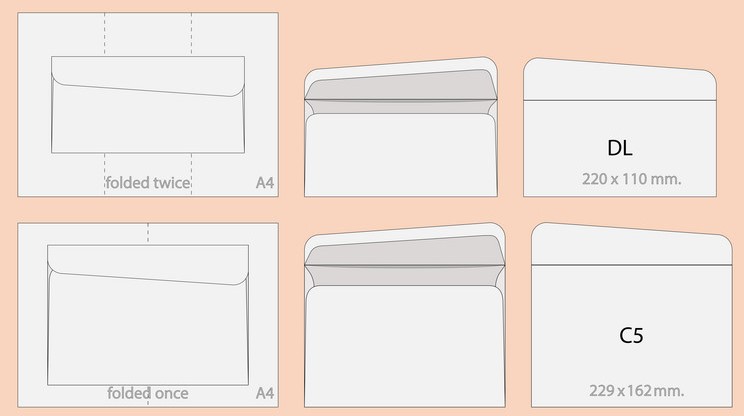
4. Določitev nastavitev tiskanja v Abdobe reader dokumentu
- V meniju kliknite na ikono tiskalnika za Tiskanje
- V pogovornem oknu Nastavitev tiskanja kliknete Napredno in v razdelku papir izberite “pisemska ovojnica” in izberite velikost papirja na seznamu velikost. Izberete “DL”.
- Nastavite predalnik za tiskanje: Izberite “Predalnik 2“.
- Kliknite Natisni
Naj tudi pisemske ovojnice predstavljajo vašo znamko.